Med hensyn til smartphonehastighed er iPhones blandt de bedste. Jeg købte for nylig en af de højeste specielle Android-telefoner, og den ligger stadig bag min næsten tre år gamle iPhone 5S. Åbning og lukning af apps på den Android-telefon tager et par øjenblink, mens processen sker øjeblikkeligt på 5S. Det gamle 5S-batteri med mindre kapacitet holder også længere mellem opladningerne. Jeg siger ikke, at alle Android-telefoner er dårlige, fordi jeg kender flere mærker, der lægger tid og kræfter på at producere højtydende telefoner af god kvalitet og ikke bare kopierer og indsætter deres konkurrenter. Alt hvad jeg siger, integrationen af hardware og software sætter Apples iPhones over de fleste af de billige knock-off smartphones. Men alligevel er der et par ting, vi kan gøre for at fremskynde iPhones og få batteriet til at vare længere.
Generelt - Opgrader til den nyeste iOS
Som hovedregel er det en god ide, at du altid opgraderer din iOS-telefon til den nyeste version. Opdateringerne kommer altid med fejlrettelser og forbedringer i forhold til de tidligere versioner, så din iPhones ydeevne ville være bedre med hver opgradering. Der er selvfølgelig undtagelser, for eksempel når din hardware er for gammel til iOS-versionen, eller når der er ukendte fejl, der forårsager uventet adfærd, men det sker ikke ofte.
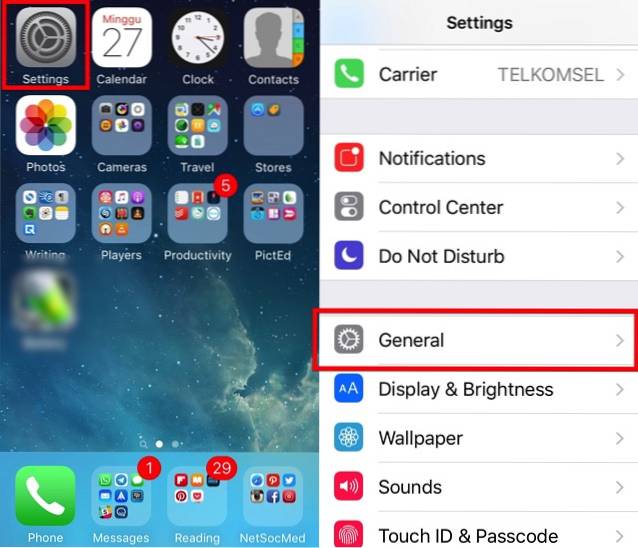
For at opgradere din iOS direkte fra telefonen skal du åbne Indstillinger, rul lidt ned og åbn Generel. Fortsæt derefter med Software opdatering. Hvis en ny opdatering er tilgængelig, kan du opgradere fra dette vindue. Ellers ser du meddelelsen om, at din iOS-version er opdateret.
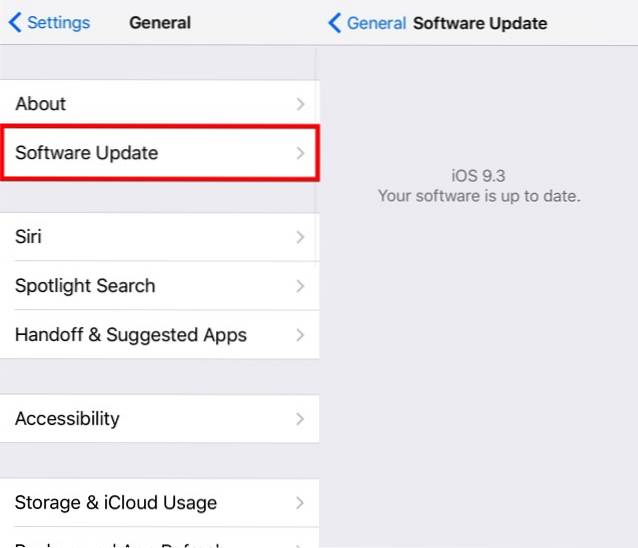
Fremskynd iPhone
Der er flere ting, du kan gøre for at fremskynde din iPhone. Da enheden ikke er designet til at tillade opgraderinger fra hardwaresiden, er den eneste måde at tilpasse den fra softwaresiden. Du kan gøre næsten hver tweak fra indstillingerne, så længe du ved, hvor du skal se. For at redde dig fra den uendelige rulle gennem de mange poster, her er de vigtigste.
1. Deaktiver gennemsigtighed og bevægelse
Transparency and Motion er smukt og sejt øjen slik, der følger med iOS. Men hvis du kan leve uden dem, vil deaktivering af de to øge lydstyrken på din enhed. Især på ældre enheder.
Gå til for at reducere gennemsigtighed Indstillinger - Generelt, og find derefter Tilgængelighed. Rul ned og vælg Forøg kontrasten, og skift mellem Reducer gennemsigtighed til På.
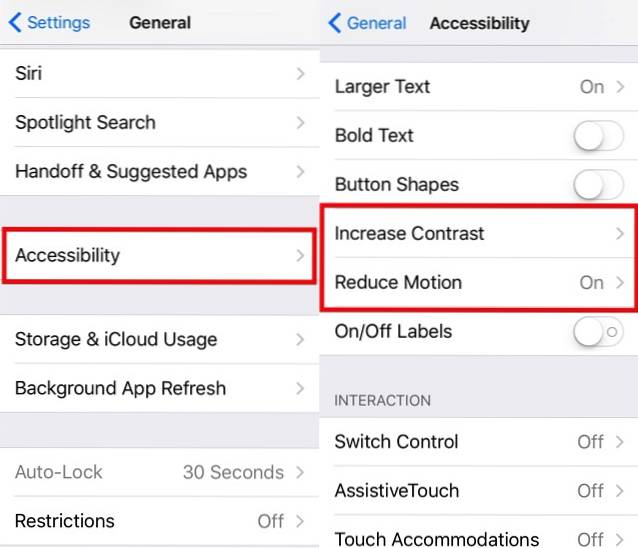
Og for at deaktivere bevægelse, gå tilbage til Tilgængelighed, og vælg Reducer bevægelse under Forøg indstillingen Kontrast, og du kan dreje den På.
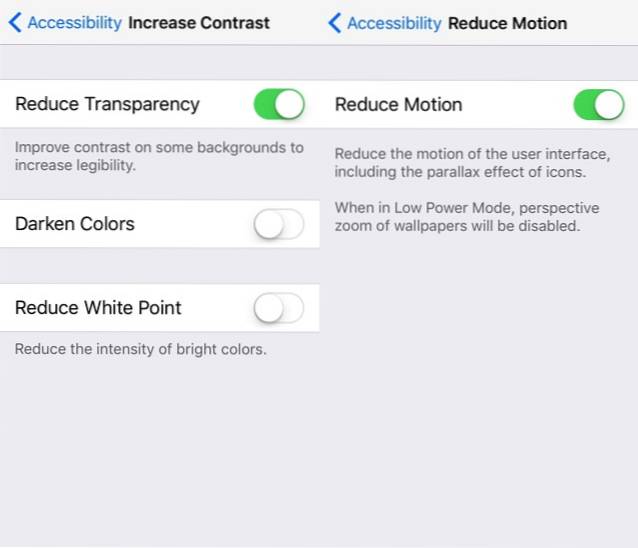
2. Deaktiver opdatering af baggrundsapp
Baggrundsapp-opdatering er den funktion, der regelmæssigt opdaterer apps 'data hvert bestemt tidsinterval, selvom selve appen i øjeblikket ligger i baggrunden. Mens forudsætningen for selve funktionen er god, har ikke alle behov for konstant opdatering af hver app. Og hvis du kunne bruge lidt mere strøm til din enhed, kan du slukke for den.
Gå til Indstillinger - Generelt, og find Opdatering af baggrundsapp. Du kan bare dreje kontakten Af for at deaktivere det, eller du kan deaktivere funktionen i individuelle apps, som du ikke behøver at blive opdateret hele tiden, og beholde dem, du gør.
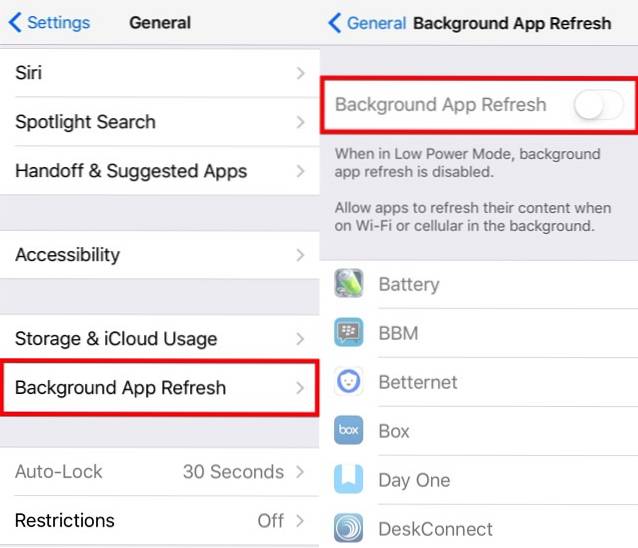
3. Deaktiver Siri-forslag
Apple ønsker at bringe os tættere på fremtiden ved at introducere Siri-forslag til iOS. Det er en mere avanceret Spotlight-funktion med de ekstra ofte tilgængelige apps, kontakter og andre data på søgeskærmen. Funktionen er nyttig, men ikke alle har brug for en fuldt intelligent, personlig skærm. Hvis du tilhører denne kategori, kan du handle med funktionen med ekstra processorkraft.
Gå til for at deaktivere Siri-forslag Indstillinger - Generelt, rul lidt ned og vælg Spotlight-søgning. I lighed med Baggrundsapp-opdatering kan du slå funktionen fra for alle apps eller vælge at deaktivere den for individuelle apps.
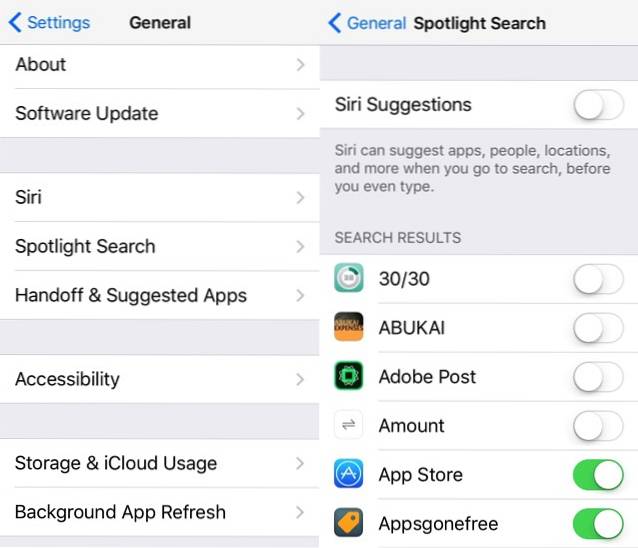
Forlæng batteriets levetid på iPhone
Alle ovenstående tricks kan fremskynde din iPhone og også tilføje få ekstra minutters batteristrøm mellem opladningerne. Men hvis du har brug for at presse mere juice ud af dit batteri, er der flere tip og tricks til at prøve.
1. Brug Low Power Mode
Apple introducerer Low Power Mode-funktionen med iOS 9. Som navnet antydes, reducerer funktionen dit iOS-strømforbrug ved at deaktivere flere ikke-væsentlige funktioner. Som standard tændes funktionen automatisk, når telefonens batteri faldt under 30% og slukkes, når din telefon er opladet til 80% eller mere.
For at få længere tid mellem opladningstiden kan du Aktiver igen tilstanden fra meddelelsescentret ved at skubbe den til venstre eller dreje På tilstanden manuelt fra Indstillinger - Batteri. Desværre kan du ikke aktivere eller deaktivere tilstanden permanent, så du skal gøre det manuelt hver gang din telefon er fuldt opladet.
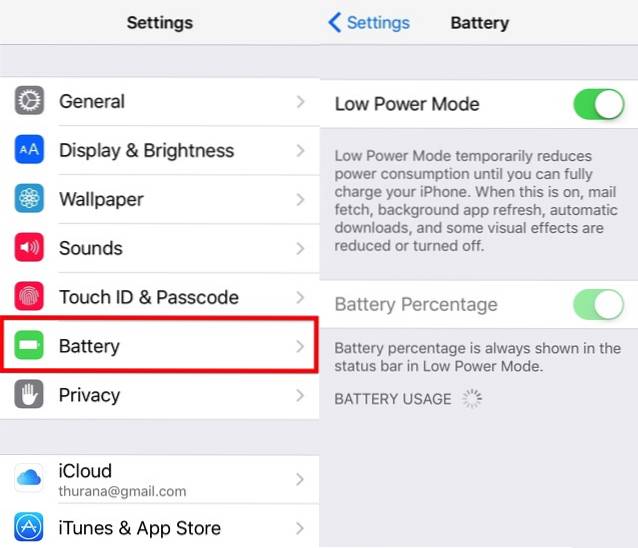
2. Løs problemer med batteri-Hogger-apps
Under indstillingen Lav strømtilstand under batteriet kan du se listen over de mest strømforbrugende apps og årsagen til, at de sviner strømmen. Du kan analysere problemerne og forsøge at løse dem for at få bedre batteriydelse i fremtiden.
For eksempel, hvis applikation X bruger mere strøm på grund af baggrundsaktiviteter, så prøv at lukke appen, når du ikke bruger den. Eller hvis en anden app slog batteriet på grund af baggrundsplacering, skal du deaktivere appens adgang til Location Service. Hvis du ikke kan gøre noget ved det, og du ikke har brug for appen, skal du bare afinstallere den.
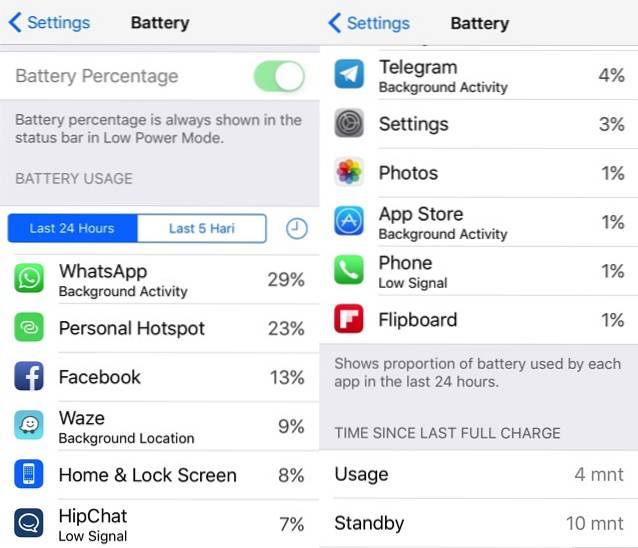
3. Sluk for placeringstjenester
Som nævnt tidligere i det foregående punkt er en af de batteridrevne funktioner placeringstjenester. De fleste smartphone-brugere har brugt denne funktion, uanset om de er klar over det eller ej. Den mest almindelige anvendelse er at lokalisere vores placering og finde vej til en anden placering ved hjælp af kort- og trafikapplikationer som Apple Maps, Google Maps og Waze. Men mange andre apps, der bruger denne placeringstjenester til forskellige formål, såsom sundhedsapps til at spore din bevægelse, notatoptagelse og fotoapps for at tilføje placeringskoder til dine noter og billeder og også forskellige sociale medieapps for at give "bedre brugeroplevelse."
Da denne service er afhængig af GPS-satellitdata for at spore din placering, kræver det mere batteristrøm for konstant at opretholde dataforbindelsen. Hvis du har brug for funktionen til flere applikationer, kan du spare på batteriet ved at slukke for tjenesten for flere apps, der ikke kræver placeringstagging. Eller hvis du kan leve uden funktionen, skal du slukke den helt.
Du kan aktivere / deaktivere funktionen ved at gå til Indstillinger - Privatliv, vælg derefter Placeringstjenester.
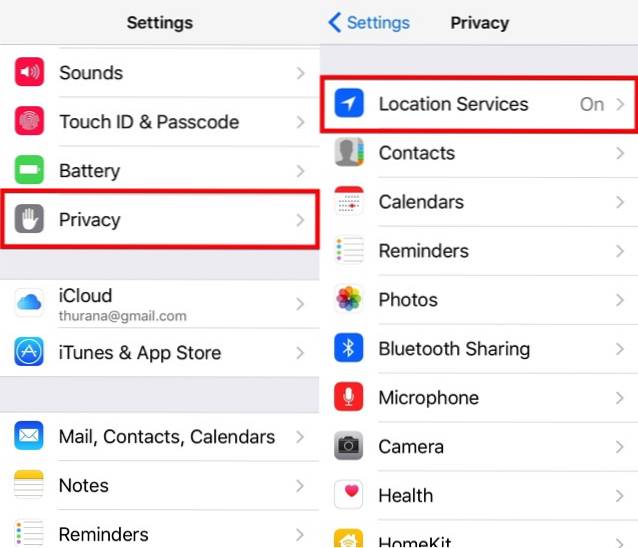
Nogle apps giver mulighed for at tillade tjenesten Under brug appen. Vælg denne indstilling i stedet for Altid når det er tilgængeligt.
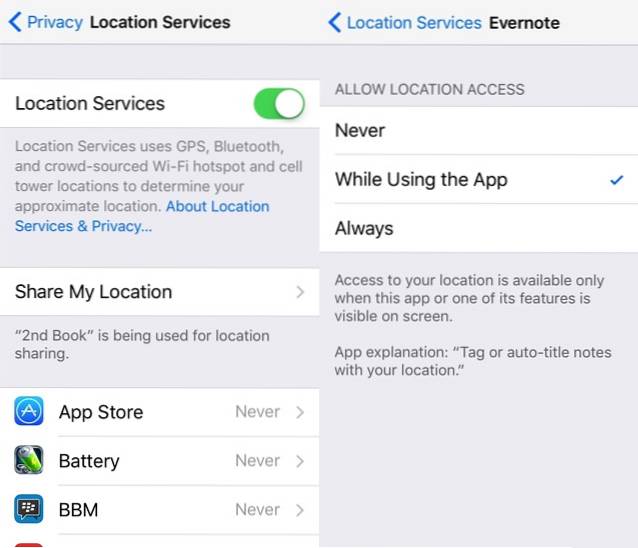
4. Dæmp skærmen
Det er indlysende, at en anden faktor, der kan påvirke batteriets ydeevne, er skærmens lysstyrke. Jo lysere din skærm er, jo kortere batteriopladning har du. Selvom det er praktisk at have din telefon automatisk til at justere skærmens lysstyrke i henhold til miljøet, har du mere kontrol over din batterilevetid, hvis du slukker for funktionen og styrer lysstyrken manuelt.
On / off skærmens lysstyrkekontrol er placeret i Indstillinger - Skærm og lysstyrke. Når du har slukket for det, kan du hurtigt justere lysstyrken via Kontrolcenter ved at stryge op fra bunden af skærmen.
Et andet indlysende tip: indstil lysstyrken til lav, hvis du er indendørs, din iPhones batteri og dine øjne vil takke dig.
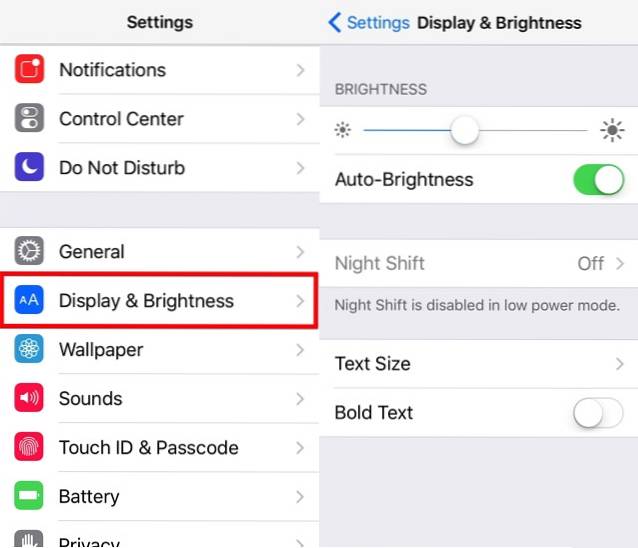
SE OGSÅ: Sådan gør du din iPhone sikker for dine børn
Kender du andre tip og tricks til at fremskynde iPhone og spare batteristrøm, som vi ikke har nævnt ovenfor? Del venligst ved hjælp af kommentaren nedenfor.
 Gadgetshowto
Gadgetshowto



